Pinnacle Systems Instant CD DVD Instruction Manual [es]
InstantCD/DVD
La solución para CD/DVD integrada
InstantCD/DVD – Guía de inicio rápido
Copyright © 2003 Pinnacle Systems Inc. Todos los derechos reservados
No se permite reproducir o transferir parte alguna de este manual a otro tipo de soporte sin la autorización por escrito de Pinnacle Systems, Braunschweig, Alemania.
El resto de denominaciones de marca y de producto son marcas de fábrica o marcas registradas de los fabricantes correspondientes.
Este manual ha sido impreso en papel blanqueado sin cloro y con colorante sin disolventes.
Pinnacle Systems. ha confeccionado este manual según su mejor saber. Sin embargo, no se responsabiliza en el caso de que los programas y sistemas no aporten al usuario el provecho que de él esperaba obtener.
La mención de ciertas cualidades no debe considerarse como garantía de su veracidad.
Pinnacle Systems. se reserva el derecho de realizar modificaciones en el contenido del manual sin contraer la obligación de informar a terceros.
Todas las ofertas, contratos de venta, de suministro y referentes a la obra de Pinnacle Systems, incluidos el asesoramiento, el montaje y otras prestaciones contractuales se basan exclusivamente en las condiciones generales de venta y suministro de Pinnacle Systems.
ii |
InstantCD/DVD |

Contenido |
|
Capítulo 1: InstantCD/DVD ...................................................................... |
1 |
INSTANTDISC ............................................................... |
9 |
Capítulo 2: Introducción.......................................................................... |
11 |
Capítulo 3: Trabajar con InstantDisc..................................................... |
13 |
La ventana principal de InstantDisc....................................................... |
13 |
Capítulo 4: Crear CDs y DVDs ............................................................... |
21 |
Crear un disco de datos.......................................................................... |
23 |
Crear un CD de audio ............................................................................ |
25 |
Crear un disco MP3 ............................................................................... |
29 |
Crear un disco de fotos y vídeo ............................................................. |
30 |
Crear discos en otros formatos .............................................................. |
31 |
Capítulo 5: El Editor de ondas................................................................ |
33 |
El Editor de audio.................................................................................. |
34 |
El Organizador de pistas........................................................................ |
39 |
Capítulo 6: El Editor de etiquetas........................................................... |
43 |
Editar etiquetas ...................................................................................... |
46 |
INSTANTCOPY............................................................ |
49 |
Capítulo 7: Introducción a InstantCopy ................................................ |
51 |
Capítulo 8: Utilizando InstantCopy........................................................ |
53 |
Copiando detalles del Disco .................................................................. |
56 |
Configuración de InstantCopy............................................................... |
61 |
Capítulo 9: Opciones avanzadas ............................................................. |
77 |
El cuadro de diálogo Propiedades del Dispositivo ................................ |
77 |
Capítulo 10: Temas de referencia ........................................................... |
85 |
Contenido |
iii |
INSTANTAUDIO .......................................................... |
89 |
Capítulo 11: Introducción........................................................................ |
91 |
Capítulo 12: La ventana de InstantAudio .............................................. |
95 |
El Player ................................................................................................ |
96 |
El panel EQ/FX ................................................................................... |
105 |
La Play lista ......................................................................................... |
113 |
La Libreria........................................................................................... |
126 |
El cuadro de diálogo Preferencias ....................................................... |
135 |
Los menús contextuales....................................................................... |
142 |
INSTANTMUSIC ........................................................ |
145 |
Capítulo 13: Bienvenido......................................................................... |
147 |
Capítulo 14: El Organizador (Arranger) ............................................. |
149 |
Trabajando con arreglos ...................................................................... |
155 |
Marcas ................................................................................................. |
157 |
Trabajando con muestras ..................................................................... |
159 |
Grabación de audio.............................................................................. |
166 |
Editando propiedades y configuración ................................................ |
168 |
Capítulo 15: El editor de muestrasr...................................................... |
173 |
Capítulo 16: Salida de su arreglo .......................................................... |
175 |
EXPRESSION ............................................................ |
177 |
Capítulo 17: Información general......................................................... |
179 |
Requisitos de la Computadora............................................................. |
180 |
Instalación del Software ...................................................................... |
180 |
Conexión de la Cámara........................................................................ |
182 |
Ayuda en línea..................................................................................... |
183 |
Abreviaturas y convenios .................................................................... |
183 |
Capítulo 18: Carga de video .................................................................. |
187 |
Capítulo 19: Visualización preliminar del disco.................................. |
195 |
iv |
InstantCD/DVD |
Capítulo 20: Pantalla de TV y Control remoto.................................... |
203 |
Capítulo 21: Personalización de las páginas de menú......................... |
207 |
Elementos de página de menú ............................................................. |
207 |
El Selector de estilos............................................................................ |
211 |
Capítulo 22: Escenas de video y exposiciones ...................................... |
217 |
El cuadro de diálogo Editar video ....................................................... |
218 |
Recorte de una escena.......................................................................... |
234 |
Capítulo 23: Creación del disco............................................................. |
237 |
Capítulo 24: Creación de etiquetas y encartes..................................... |
241 |
INSTANTCD/DVD+ .................................................... |
255 |
Capítulo 25: InstantWrite...................................................................... |
257 |
Usar InstantWrite................................................................................. |
260 |
Capítulo 26: InstantBackup .................................................................. |
265 |
Realizar copia de seguridad de los datos ............................................. |
266 |
Restaurar datos .................................................................................... |
271 |
Verificar los datos................................................................................ |
272 |
Crear una etiqueta................................................................................ |
273 |
Registro de copia de seguridad ............................................................ |
274 |
Capítulo 27: InstantDrive ...................................................................... |
275 |
Capítulo 28: InstantCinema .................................................................. |
277 |
Capítulo 29: InstantTray...................................................................... |
281 |
Capítulo 30: InstantInfo ........................................................................ |
285 |
Apéndice A: Tipos de medios ................................................................ |
289 |
Apéndice B: Acuerdo de licencia........................................................... |
291 |
Índice ....................................................................................................... |
295 |
Contenido |
v |
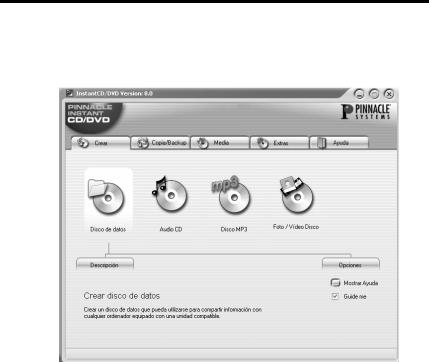
Capítulo 1:
InstantCD/DVD
Bienvenido a la aplicación de inicio de Pinnacle InstantCD/DVD, desde la que puede iniciar todas las funciones del conjunto de programas InstantCD/DVD.
Las funciones están distribuidas en cinco grupos que puede seleccionar con las pestañas situadas en la parte superior de la ventana:
Crear: permite utilizar la grabadora de discos para crear distintos tipos de discos, incluidos discos de datos, audio, música MP3, fotografías y vídeo.
Capítulo 1: InstantCD/DVD |
1 |
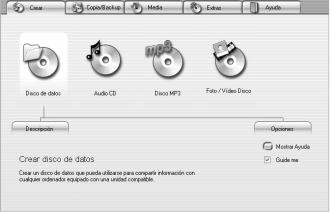
Copia/Backup: permite copiar CDs y DVDs no protegidos, realizar copias de seguridad de discos y restaurar las copias de seguridad.
Media: permite organizar los archivos de música, crear sus propias composiciones musicales e iniciar el Reproductor de Windows Media.
Extras: permite simular un CD o DVD en el disco duro, formatear un CD regrabable o un DVD, reutilizar un proyecto de disco guardado, crear tipos de discos avanzados y ver el vídeo de un VCD o Super-VCD.
Ayuda: permite acceder al archivo léame, documentación en línea y recursos de asistencia técnica sobre el software InstantCD/DVD, y ajustar la configuración de InstantCD/DVD.
Crear
Las funciones de este menú le permiten crear varios tipos de discos. Entre los tipos de discos disponibles se incluyen discos de datos, de audio y música, de fotografías y de vídeo. También se admiten tipos de discos menos comunes, como el formato Apple HFS.
2 |
InstantCD/DVD |

Disco de datos: Crear disco de datos permite compartir información con cualquier ordenador equipado con una unidad compatible.
Audio CD: cree un CD de audio estándar que se pueda reproducir en un reproductor de CDs de audio. Puede ripear archivos WAV de un CD.
Disco MP3: cree CDs comprimidos que almacenan entre 5 y 10 veces más música que un CD de audio estándar (pero que sólo se pueden reproducir con un reproductor MP3 especial). Ripea pistas de audio en archivos MP3 o WMA.
Foto/Video Disco: capture vídeo y fotografías digitales que puede usar para crear discos de vídeo en CDs o DVDs grabables. Los discos sólo se pueden reproducir en reproductores de DVD.
Capítulo 1: InstantCD/DVD |
3 |
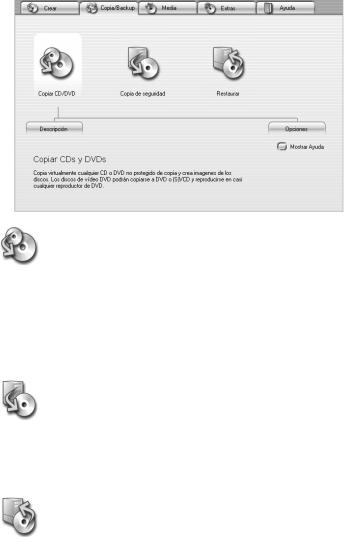
Copia/Backup
Las funciones de este menú le permiten copiar CDs y DVDs para realizar copias de seguridad en discos y restaurar dichas copias de seguridad
Copiar CD/DVD: el programa InstantCopy le permite copiar prácticamente cualquier CD o DVD que no esté protegido. Copie DVDs de varias capas en un DVD-R normal o en un DVD+R. Incluso puede realizar copias directas desde una unidad óptica a otra sin tener que almacenar temporalmente los datos en el disco duro.
Copia de seguridad: realice copias de seguridad en el disco duro, un CD o un DVD. Comprima archivos, descodifique copias de seguridad con una contraseña e incluso distribuya copias de seguridad entre varios discos.
Restaurar de la copia de seguridad: restaure parte o todos los archivos de una copia de seguridad existente.
4 |
InstantCD/DVD |
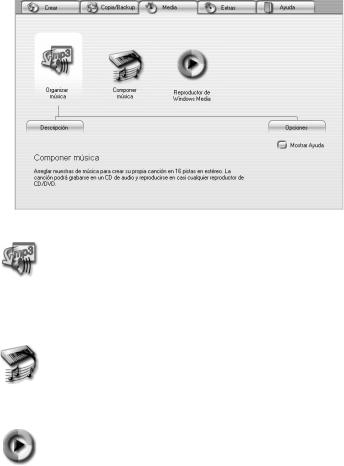
Media
Las funciones de este menú le permiten organizar los archivos de música, crear sus propias composiciones musicales e iniciar el Reproductor de Windows Media.
Organizar música: organice los archivos de audio disponibles en archivos del disco duro y en CDs. Cree y guarde listas de reproducción con fundidos cruzados, EQ y efectos, y luego cree CDs basados en las listas de reproducción.
Componer música: organice, grabe y mejore muestras de música para crear canciones y guardarlas en discos que contengan su propia música.
Reproductor de Windows Media: el Reproductor de Windows Media es un programa de reproducción que admite muchos distintos tipos de medios. Este botón permite iniciar fácilmente el Reproductor de Windows Media mientras se utiliza InstantCD/DVD.
Capítulo 1: InstantCD/DVD |
5 |
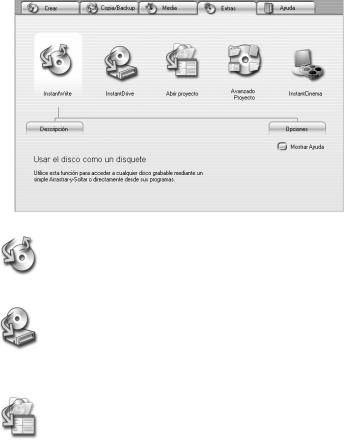
Extras
Las funciones de este menú le permiten simular un disco CD o DVD del disco duro, formatear un CD-RW o DVD-RW para reciclar los datos almacenados, crear un CD o DVD a partir de un proyecto guardado con InstantDisc, crear tipos de discos avanzados y ver vídeo en discos VCD o Super-VCD desde el escritorio.
InstantWrite: formatee un CD o DVD regrabable para usarlo como un disquete en la grabadora de CDs o DVDs.
InstantDrive: copie el contenido de un CD o DVD en InstantDrive, un dispositivo virtual de disco duro que simula a un lector normal de CDs o DVDs.
Abrir proyecto: abra un proyecto existente en la aplicación InstantDisc, donde puede editar el proyecto o usarlo para grabar un disco.
6 |
InstantCD/DVD |
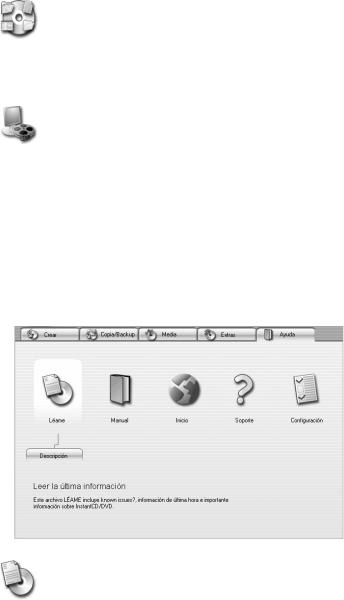
Avanzado Proyecto: esta opción le permite usar InstantDisc para crear proyectos de CD y DVD avanzados, como discos mixtos, mejorados, Raw/ISO/HFS, y DVD de vídeo y audio.
InstantCinema: use esta fácil aplicación de reproducción para ver CDs de vídeo y SuperCDs de vídeo en el escritorio.
Ayuda
Las funciones de este menú le permiten acceder al archivo léame, la documentación en línea y los recursos de asistencia técnica y soporte del software InstantCD/DVD, además de a la configuración de la aplicación de inicio de InstantCD/DVD.
Léame: lea notas y consejos de última hora sobre la versión utilizada del conjunto de aplicaciones InstantCD/DVD.
Capítulo 1: InstantCD/DVD |
7 |
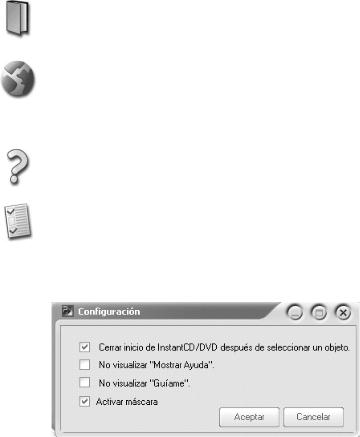
Manual: consulte la versión electrónica de la documentación de InstantCD/DVD.
Inicio: abra el explorador Web y vaya a la página de inicio de Pinnacle en Internet donde puede encontrar información adicional y asistencia técnica para InstantCD/DVD.
Soporte: póngase en contacto con el Centro de asistencia técnica y soporte de Pinnacle.
Configuración: abra el cuadro de diálogo Configuración de InstantCD/DVD, donde puede establecer el comportamiento de la aplicación de inicio para adaptarla a sus preferencias.
8 |
InstantCD/DVD |

9

Capítulo 2:
Introducción
Bienvenido a InstantDisc
La aplicación InstantDisc es un componente esencial del conjunto de programas InstantCD/DVD.
InstantDisc es un programa de grabación versátil de CDs y DVDs, que puede usar para crear sus propios CDs y DVDs de un modo rápido y sencillo. Para que el trabajo con InstantDisc se convierta en una experiencia intuitiva y familiar desde el principio, la interfaz se ha creado del modo más similar posible al Explorador de Windows.
Requisitos del sistema
Asegúrese de que el sistema cumple los siguientes requisitos mínimos:
•Procesador Pentium III o AMD a 500 MHz
•64 MByte de RAM
•CD-R/RW
•Windows 98SE, Windows Me, Windows 2000 o Windows XP
•200 MByte de espacio libre en el disco duro para la aplicación
•Si sólo tiene una unidad de CD/DVD, deberá disponer de suficiente espacio en el disco duro para poder copiar datos del CD/DVD al disco duro y de nuevo al CD/DVD.
Capítulo 2: Introducción |
11 |
Aunque InstantDisc se puede usar en un sistema que cumpla los requisitos anteriores, se recomienda lo siguiente para disfrutar de un rendimiento óptimo:
•Procesador Pentium 4 o AMD a 1,2 GHz (o superior)
•128 MByte de RAM
•DVD-R/RW
•Windows XP
•Como mínimo, un lector de CD/DVD y una grabadora de CDs/DVDs para la copia “al vuelo”
12 |
InstantCD/DVD |

Capítulo 3: Trabajar con InstantDisc
Los temas de esta sección tienen como fin que se familiarice con la interfaz de usuario de InstantDisc y las operaciones principales que admite el programa.
LA VENTANA PRINCIPAL DE
INSTANTDISC
Para los usuarios avanzados, la ventana principal es el lugar de partida para crear discos nuevos, leer CDs y DVDs, crear etiquetas, editar música y realizar muchas otras tareas más.
La ventana suele estar dividida en dos áreas principales:
•La parte superior corresponde al área Proyectos. Esta área contiene información sobre los proyectos de creación de discos y el hardware de grabación que hay instalado en el ordenador.
•La parte inferior corresponde al área Archivos de origen. Esta área muestra el sistema de archivos del ordenador y se puede activar o desactivar desde el menú Ver.
Capítulo 3: Trabajar con InstantDisc |
13 |

La parte izquierda de las dos áreas contiene una “vista de árbol” similar al panel Carpetas del Explorador de Windows. Para controlar el nivel de detalle mostrado en la vista de árbol, abra y cierre ("expanda" y "contraiga") partes del árbol. Las entradas que se pueden expandir se indican con el símbolo  a la izquierda de la entrada. Haga clic en este símbolo para expandir la entrada correspondiente.
a la izquierda de la entrada. Haga clic en este símbolo para expandir la entrada correspondiente.
Las unidades y carpetas se pueden expandir en la vista de archivos de los paneles situados a la derecha de la pantalla del mismo modo que en el Explorador de Windows.
El área Proyectos se utiliza para tener acceso a los proyectos antiguos y actuales almacenados. Los proyectos actuales se encuentran en la carpeta “Proyectos de disco” y los proyectos antiguos en la carpeta “Historial”.
14 |
InstantCD/DVD |
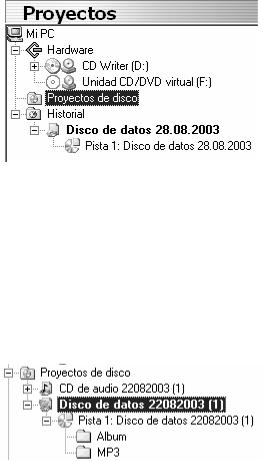
Explorar el área Proyectos
Esta área muestra los proyectos de disco actuales y los proyectos creados en el pasado. Los proyectos se almacenan en las carpetas “Proyectos de disco” e “Historial”, a las que se puede tener acceso desde "Mi PC".
Muestra todos los proyectos de disco de datos, audio y mixtos; cada tipo aparece con el icono propio correspondiente. En la ilustración anterior se puede ver un proyecto de datos abierto en la carpeta "Historial".
Pistas: los distintos tipos de pistas que puede grabar en un disco también de distinguen entre sí por el uso de iconos específicos. La pista mostrada en la ilustración anterior es de tipo datos. Encontrará otros tipos de pistas, como pistas de audio y de imágenes.
Puede expandir una pista de datos para mostrar la estructura de carpetas que se va a crear en esa pista en el disco de salida.
Capítulo 3: Trabajar con InstantDisc |
15 |

Al seleccionar una pista de audio en la vista de árbol, la vista de archivos habitual del panel derecho se reemplaza por una vista gráfica especial de la pista.
Hardware
El área Proyectos también muestra las unidades de disco ópticas del sistema y el contenido de los discos en esas unidades.
Unidades: muestra las unidades instaladas en la máquina, incluida la unidad virtual creada por el software InstantDrive. Las unidades de grabación aparecen con un icono distinto a las unidades de sólo lectura.
Pistas: si hay un disco en una unidad, se puede expandir dicha entrada de unidad para ver las pistas del disco. Los CDs pueden contener pistas de audio y datos, mientras que los DVDs sólo contienen pistas de datos.
Arrastrar y soltar
La mayoría de las acciones en InstantDisc se pueden realizar mediante “arrastrar y soltar”. Las acciones más comunes son las siguientes:
•De pistas de audio o datos al sistema de archivos: las pistas de audio se leen como archivos WAV y se almacenan en la carpeta de destino.
16 |
InstantCD/DVD |
•De pistas de audio o datos al grupo de proyectos de disco: se crea un nuevo proyecto de disco. Las pistas “soltadas” se añaden al proyecto de disco.
•De pistas de audio o datos a un proyecto de disco existente. Las pistas “soltadas” se añaden al proyecto de disco.
•De archivos a grupo de proyecto de disco: se crea un nuevo proyecto de disco. Los archivos y carpetas “soltados” se añaden al proyecto de disco.
•De archivos a un proyecto de disco existente: los archivos y las carpetas “soltados” se añaden a la primera pista de datos del proyecto de disco. Se crea una pista de datos si no existe ninguna.
•De archivos a una pista de datos de un proyecto de disco existente: los archivos y las carpetas “soltados” se añaden a la pista de datos del proyecto de disco.
•De archivos o carpetas a una carpeta de pista de datos de un proyecto de disco existente: los archivos y las carpetas “soltados” se añaden a la carpeta apropiada de la pista de datos del proyecto de disco.
•De un proyecto de disco a una grabadora de CDs o DVDs: esta acción abre el cuadro de diálogo de grabación para el proyecto elegido y selecciona la grabadora apropiada.
Muchas acciones de la pantalla principal se pueden realizar a través de los menús “contextuales” (a los que se tiene acceso al hacer clic con el botón derecho del ratón) asociados a los elementos de la vista de árbol.
Capítulo 3: Trabajar con InstantDisc |
17 |
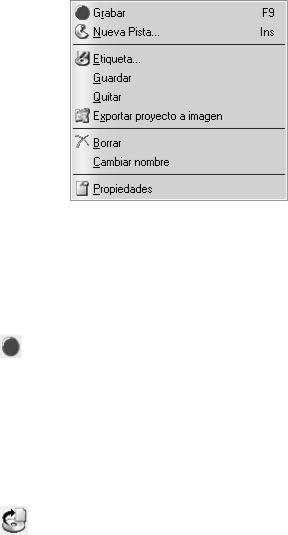
Haga clic con el botón derecho del ratón en el elemento apropiado de la pantalla y seleccione la acción que desee.
Algunas acciones muy importantes también se pueden efectuar con los iconos que están situados en la parte superior de la ventana.
Grabar
Si el proyecto de disco está seleccionado, puede hacer clic en este icono para abrir el cuadro de diálogo Grabar y realizar la grabación del proyecto. InstantDisc admite varios procedimientos de grabación paralelos para este fin. Los proyectos de disco que se están grabando actualmente o las grabadoras usadas
aparecen "atenuadas".
Extraer contenido del disco
Esta función le permite leer CDs de audio y guardarlos como WAV, WMA o MP3 (sólo con
la versión completa).
18 |
InstantCD/DVD |
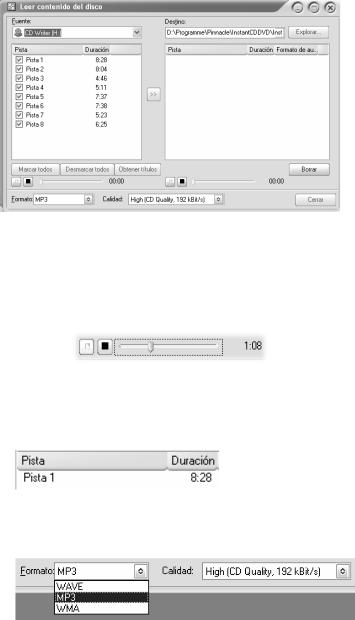
Las pistas del CD insertado en la unidad seleccionada aparecen en el lado izquierdo de la ventana. Se pueden probar las pistas con los controles de reproducción situados debajo. Puede utilizar el control deslizante para avanzar o retroceder rápidamente la canción.
Para ripear pistas:
1.Active la casilla situada junto a las pistas que desea leer.
2.
3.Seleccione un formato de archivo en la lista desplegable que se encuentra en la esquina inferior izquierda de la ventana.
4.
Capítulo 3: Trabajar con InstantDisc |
19 |
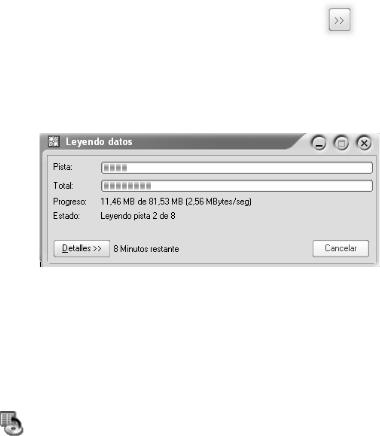
5.Haga clic en el botón rip que aparece en el centro de la ventana. Se leerán las pistas y se mostrarán en el lado derecho mientras se
ripean. La carpeta de destino se puede cambiar con el cuadro situado arriba de la lista de destino. El destino predeterminado se especifica en la ventana Configuración.
6.Ahora se pueden realizar pruebas de las pistas leídas con los controles de reproducción. El botón Borrar permite eliminar las pistas ripeadas si se desea.
Obtener nombres de pista
Al insertar un CD, las pistas se pueden ver con nombres sintéticos como “Pista 1” en lugar de con los nombres reales de las canciones. Esto ocurre
cuando los nombres de pistas no están almacenados en el CD, si el dispositivo de disco no tiene capacidad de lectura de los nombres y si InstantDisc no puede acceder al servicio de directorio de Internet para buscar la lista de pistas del CD.
Use el botón Obtener nombres de pista después de establecer la conexión a Internet. InstantDisc intentará obtener los nombres de las pistas del CD.
20 |
InstantCD/DVD |
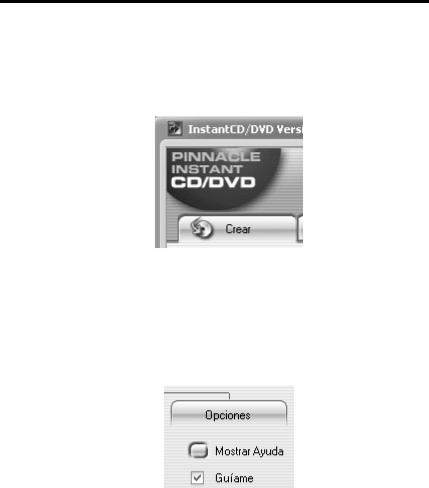
Capítulo 4:
Crear CDs y DVDs
Para crear fácilmente un nuevo proyecto de disco, empiece por abrir la aplicación de inicio de InstantCD/DVD en el menú Inicio y elija Programas ¾ InstantCD+DVD ¾ InstantCD+DVD. Seleccione la pestaña Crear.
También puede elegir usar el Asistente de InstantDisc que le guiará a lo largo del proceso de creación del disco o, si necesita funciones no proporcionadas por el asistente, trabajar directamente con los controles de la ventana principal de InstantDisc. Si desea usar el Asistente de InstantDisc, active la opción Guíame.
Ahora, elija el tipo de disco que desea crear y haga clic en el botón apropiado. De izquierda a derecha puede
Capítulo 4: Crear CDs y DVDs |
21 |

seleccionar: un disco de datos, un Audio CD, un disco MP3 y un Foto/Vídeo disco:
Crear el proyecto desde la ventana principal
También puede crear un nuevo proyecto de disco desde la ventana principal de InstantDisc. Haga clic en el botón Nuevo proyecto o haga clic con el
botón derecho del ratón en la carpeta Proyectos de disco en el árbol de carpetas y seleccione el comando Nuevo en el menú contextual.
Aparece el cuadro de diálogo Nuevo proyecto de disco con cuatro opciones (de manera predeterminada). Puede crear un Audio CD, un CD datos, un disco modo mezclado o un disco de datos MP3. Active la opción Utilizar asistente de creación de disco si desea usar el Asistente de InstantDisc para crear el disco.
Nota: si activa la opción Proyectos avanzados en el cuadro de diálogo New Disc Project, dispondrá de varias opciones adicionales entre las que puede elegir. Vea la sección “Crear discos en otros formatos” en la página 31 para obtener más información.
22 |
InstantCD/DVD |
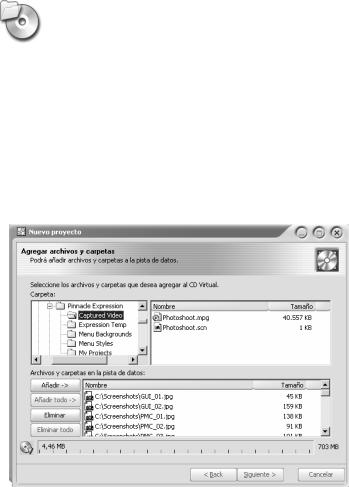
CREAR UN DISCO DE DATOS
Cree un nuevo disco de datos con la aplicación de inicio de InstantCD/DVD o con los controles de la ventana principal descritos arriba. Si ha solicitado la ayuda del Asistente de
InstantDisc, se abrirá ahora.
Crear un disco de datos con el Asistente
Siga las instrucciones del Asistente. Asigne un nombre al disco, cambie la carpeta correspondiente y añada los archivos que desee con los botones Añadir o Añadir todo.
En el último paso, debe seleccionar si desea grabar el disco inmediatamente (Grabar disco) o si desea volver a la ventana principal de InstantDisc para seguir preparando el proyecto (Cerrar este asistente).
Capítulo 4: Crear CDs y DVDs |
23 |

Crear un disco de datos sin el Asistente
Si no utiliza el Asistente, InstantDisc abrirá el cuadro de diálogo Propiedades del proyecto.
En principio, no es necesario realizar ninguna entrada en el cuadro de diálogo Propiedades. Sin embargo, se recomienda asignar como mínimo un nombre al disco (o aceptar el valor predeterminado). El uso que haga de las demás opciones dependerá de las especificaciones particulares del disco.
Después de salir del cuadro de diálogo Propiedades con el botón OK, se abrirá la ventana principal de InstantDisc.
Abra la carpeta correspondiente en el cuadro Archivos de origen y arrastre los datos seleccionados al cuadro
24 |
InstantCD/DVD |
